"मौत के नीले स्क्रीन " (या बीएसओडी) आज उतना सामान्य नहीं है, जितना पहले हुआ करता था, लेकिन यह विंडोज में एक बहुचर्चित मुद्दा है। जब ऑपरेटिंग सिस्टम के साथ कुछ गलत होता है, तो यह कभी-कभी नीले रंग की स्क्रीन पर क्रैश हो सकता है, जहां से एकमात्र समाधान रिबूट होता है।
"Kmode Exception Not Handled" त्रुटि आपके कंप्यूटर को क्रैश कर सकती है। अधिकांश समय, यह गंभीर नहीं है, लेकिन अगर आपका कंप्यूटर मुश्किल में है तो इसे ठीक करने के तरीके हैं।

Kmode अपवाद क्या है, संभाला त्रुटि नहीं है?
Kmode अपवाद संभाला नहीं त्रुटि तब होती है जब दो या अधिक अनुप्रयोग एक दूसरे के साथ संघर्ष करते हैं। इसके परिणामस्वरूप सॉफ़्टवेयर बंद हो जाता है, या कुछ उदाहरणों में, एक पूर्ण सिस्टम क्रैश हो जाता है।
अच्छी खबर यह है कि आमतौर पर त्रुटि को केवल कुछ चरणों के साथ ठीक किया जा सकता है। यदि आप बार-बार इस त्रुटि संदेश में भागते हैं, तो समस्या को सीधा करने के लिए नीचे दिए गए कुछ ट्रिक्स आज़माएं।
फास्ट स्टार्टअप को अक्षम करें
जब विंडोज़ बंद हो जाता है, तो यह साफ़ हो जाता है रैम, और ऐसा करने में यह कई मुद्दों को ठीक करता है जो मानक संचालन के दौरान उत्पन्न होते हैं। हालांकि, फास्ट स्टार्टअप आपको हाइबरनेशन और स्लीप मोड से बाहर अपने सिस्टम को जल्दी से बूट करें की अनुमति देता है। इसका मतलब यह है कि सिस्टम कभी भी पूरी तरह से बंद नहीं होता है।
नतीजतन, फास्ट स्टार्टअप कई त्रुटियों का कारण बन सकता है। आपके द्वारा सिस्टम को बंद करने के दौरान मौजूद कोई भी समस्या तब भी मौजूद रहेगी जब आप इसे वापस बूट करेंगे। यहां बताया गया है कि आप इस सुविधा को कैसे अक्षम कर सकते हैं।
In_content_1 सभी: [300x250] / dfp: [640x360]->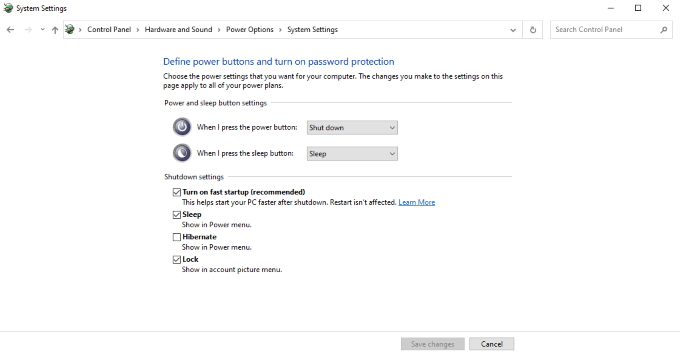
ओपन कंट्रोल पैनलसिस्टम और सुरक्षापावर विकल्प।स्क्रीन के बाईं ओर, चुनें कि पावर बटन क्या करते हैं।आपके द्वारा चयनित स्क्रीन के निचले भाग में विकल्पों की एक श्रृंखला होगी।
ऐसी सेटिंग बदलें जो वर्तमान में अनुपलब्ध हैंपर क्लिक करें। यह आपको उन ग्रे-आउट सेटिंग्स को बदलने की अनुमति देता है। शटडाउन सेटिंगहेडर के तहत, अन-चेक तेज स्टार्टअप चालू करें।फिर परिवर्तन सहेजें
अगली बार क्लिक करें। अपने पीसी को बूट करें, यह आपके द्वारा उपयोग किए जाने की तुलना में अधिक समय ले सकता है - लेकिन यह उन अवसरों को कम कर सकता है जो एक Kmode अपवाद नहीं संभाला त्रुटि हो सकती है।
ड्राइवर अपडेट करें
Kmode अपवाद नहीं संभाला त्रुटि अक्सर एक ड्राइवर के साथ समस्या के कारण होता है। या तो ड्राइवर पुराना हो गया है, या यह आपके सिस्टम पर किसी अन्य ड्राइवर के साथ असंगत है। यदि त्रुटि को फेंक दिया जाता है, तो कोस्टोड एक्सेप्शन न हैंडल होने के बाद कोष्ठक में नाम खोजें। यह आमतौर पर समस्या का कारण है।
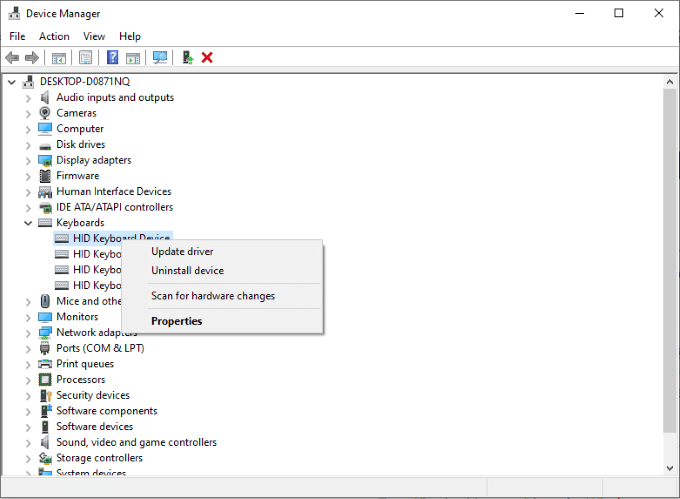
सटीक ड्राइवर को अपडेट करने की प्रक्रिया उस चालक के आधार पर अलग-अलग होगी, लेकिन किसी भी ड्राइवर को खोजने का एक आसान तरीका यह है कि वह डिवाइस मैनेजर के भीतर मिल जाए। नियंत्रण कक्षडिवाइस प्रबंधकखोलें और फिर संबंधित उपकरण देखें। एक बार जब आप इसे पा लेते हैं (या यह जिस श्रेणी का है), डिवाइस को राइट-क्लिक करें और मेनू से अपडेट ड्राइवरचुनें और
यदि आपको डिवाइस के भीतर ड्राइवर नहीं दिखता है प्रबंधक, या यह स्वचालित रूप से अपडेट नहीं कर सकता है, उस डिवाइस के लिए निर्माता की वेबसाइट पर जाएं। आप अक्सर निर्माता की वेबसाइट से ड्राइवरों के मैनुअल अपडेट पा सकते हैं।
अपने एंटीवायरस सॉफ़्टवेयर को निकालें
Kmode अपवाद के लिए एक और संभावित सुधार नहीं हैंडल की गई त्रुटि आपके एंटीवायरस सॉफ्टवेयर को निकालना है। कई उपयोगकर्ताओं ने इसे समस्या का कारण बताया, विशेष रूप से मैकेफी एंटीवायरस। आप प्रोग्राम को नियंत्रण कक्षखोलकर प्रोग्राम को हटा सकते हैं,लेकिन अंतर्निहित इन-इंस्टालर का उपयोग करना बेहतर है।

यह उपकरण सुनिश्चित करता है कि आपके सिस्टम से सभी संबंधित फाइलें भी हटा दी जाएं। याद रखें, यद्यपि- यदि एंटीवायरस समस्या का कारण नहीं है, तो आप यह सुनिश्चित करना चाहते हैं कि आपका सिस्टम सुरक्षित है इसे फिर से स्थापित करना चाहते हैं।
अपनी रैम जांचें
समस्या के लिए एक और संभावित स्रोत आपकी रैम से आता है । कारण क्यों अविश्वसनीय रूप से तकनीकी हैं, लेकिन इसे ठीक करने का तरीका-या कम से कम समस्या की पहचान करना आसान है। वास्तव में, विंडोज 10 में एक अंतर्निहित टूल है जिसे विंडोज मेमोरी डायग्नोस्टिक कहा जाता है जो आपके रैम की स्थिति की जांच करना आसान बनाता है।
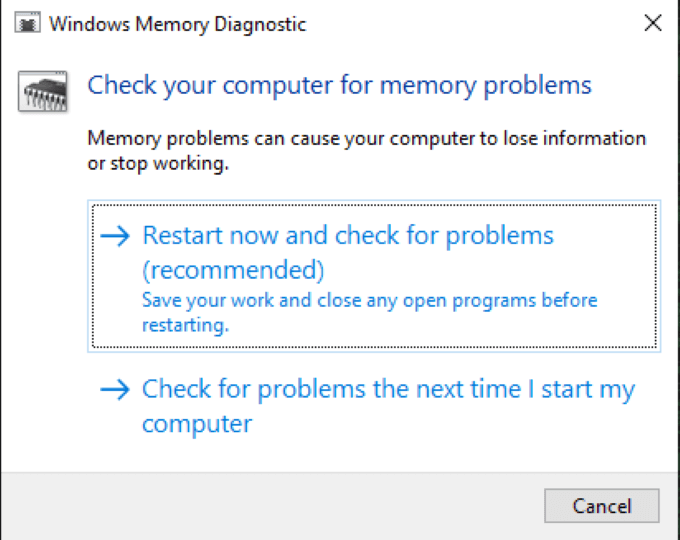
खुला प्रारंभ>विंडोज प्रशासनिक उपकरणविंडोज मेमोरी डायग्नोस्टिकऔर एप्लिकेशन शुरू करें। आप प्रोग्राम को तुरंत चलाने के लिए चुन सकते हैं, जो आपके सिस्टम को फिर से शुरू करने का संकेत देगा, या अगली बार जब आप अपना कंप्यूटर शुरू करते हैं तो आप इसे चलाना चुन सकते हैं।
यह उपकरण आपकी मेमोरी पर एक परीक्षण करता है और रैम के साथ किसी भी प्रमुख मुद्दे का निदान करता है।
सिस्टम स्कैन करें
विंडोज में एक विभिन्न उपकरणों के बहुत सारे है जो इसे अपने कोड में पर्याप्त मरम्मत करने की अनुमति देता है। यदि आपने सब कुछ करने की कोशिश की है और आप अभी भी त्रुटि प्राप्त कर रहे हैं, तो कोशिश करें कि जहां समस्या है, उसे पहचानने के लिए सिस्टम स्कैन करें। रन मेनू खोलने के लिए
CMD + Rदबाएं, और फिर कमांड प्रॉम्प्ट खोलने के लिए cmdटाइप करें। टाइप करें sfc / scannowऔर फिर दर्ज करें।यह स्कैन शुरू करेगा, और आपका सिस्टम इसे ढूंढने वाले मुद्दों को ढूंढेगा और सही करेगा।
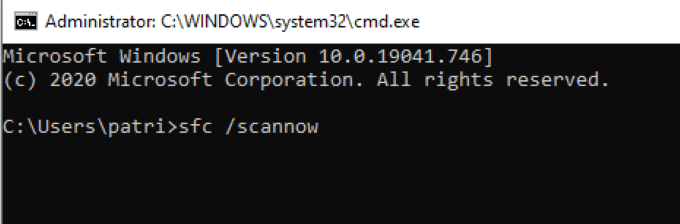
ध्यान दें कि यह काम करने में थोड़ा समय ले सकता है। स्कैन समाप्त हो जाने के बाद, अपने पीसी को पुनरारंभ करें। यदि आपको फिर से त्रुटि नहीं मिलती है, तो आपको पता होगा कि स्कैन काम कर गया है।
ये उपकरण आपको Kmode अपवाद नहीं संभाले गए त्रुटि को हल करने में मदद कर सकते हैं। हालांकि यह कई उपयोगकर्ताओं के लिए एक समस्या का ज्यादा हिस्सा नहीं हो सकता है, यह निश्चित रूप से कष्टप्रद हो सकता है जब यह होता है। आखिरकार, कोई भी अपने कंप्यूटर का उपयोग नहीं करना चाहता है जब यह किसी भी समय दुर्घटनाग्रस्त हो सकता है।